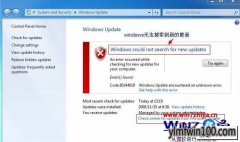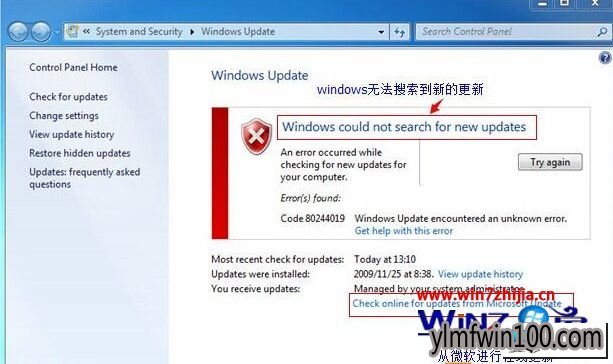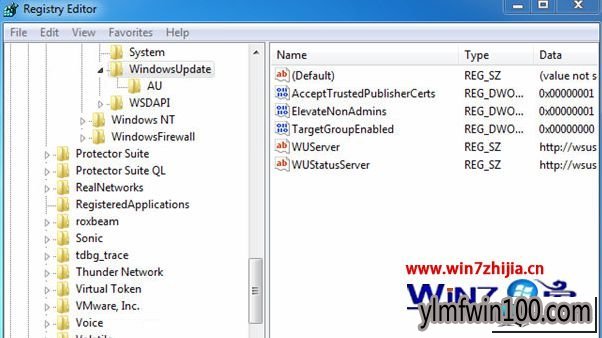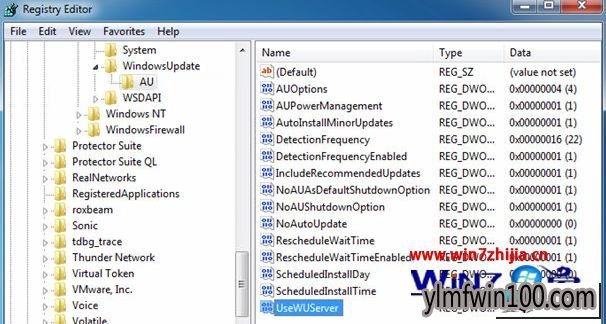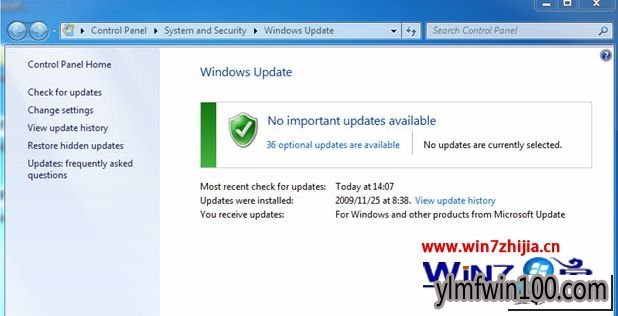现如今,几乎家家户户都有一台电脑,当我们操作雨林木风win10系统的过程中常常会碰到雨林木风win10系统windows Update检查更新总提示80244019错误的问题,有什么好的办法去解决雨林木风win10系统windows Update检查更新总提示80244019错误的问题该怎么处理?虽然解决方法很简单,但是大部分用户不清楚雨林木风win10系统windows Update检查更新总提示80244019错误的操作方法非常简单,只需要1、以小编的为例,首先打开注册表,然后点击windowsUpdate,如果域控部署了wsUs,那它的设置就会在这里看到:wUserver、wUstatusserver,这两个选项都写着域中wsUs服务器地址,将其删掉即可; 2、再来看看windowsUpdate下面的AU里有什么,这里也是存放一些组策略设置的参数,尤其注意到UsewUserver这项,它应该是告诉wU去哪找windows更新的参数,将其data设为“0” 即可就可以搞定了。下面雨林木风小编就给用户们分享一下雨林木风win10系统windows Update检查更新总提示80244019错误的问题处理解决。这一次教程中,雨林木风小编会把具体的详细的步骤告诉大家。
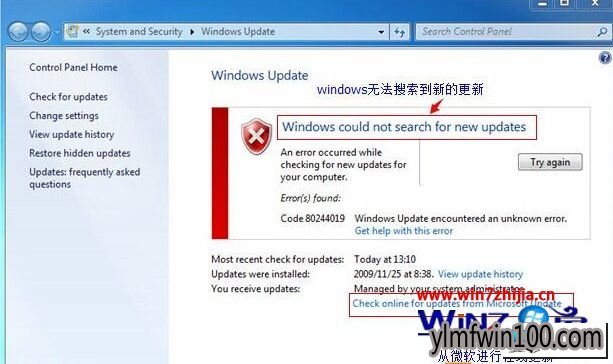
原因分析:
注意到窗口下方提示“Managed by your system administrator”(由您的系统管理员管理),初步估计是因为域控对所有计算机部署的组策略,导致windowsUpdate无法连接到微软更新。
解决方案:
再往下看有一个“Check online for updates from Microsoft Update”(检查从微软更新在线更新)链接,这个应该是对付无法连接到微软更新的另一个方法,点击后windowsUpdate开始搜索更新了;
1、以小编的为例,首先打开注册表,然后点击windowsUpdate,如果域控部署了wsUs,那它的设置就会在这里看到:wUserver、wUstatusserver,这两个选项都写着域中wsUs服务器地址,将其删掉即可;
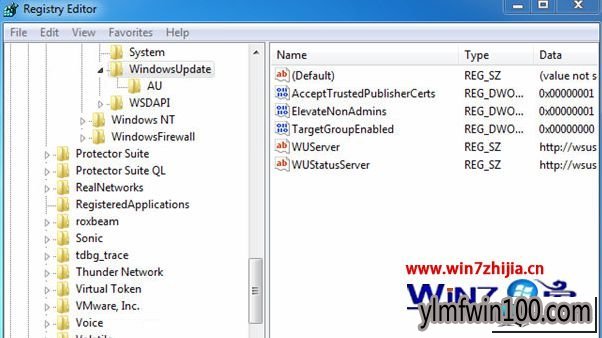
2、再来看看windowsUpdate下面的AU里有什么,这里也是存放一些组策略设置的参数,尤其注意到UsewUserver这项,它应该是告诉wU去哪找windows更新的参数,将其data设为“0” 即可。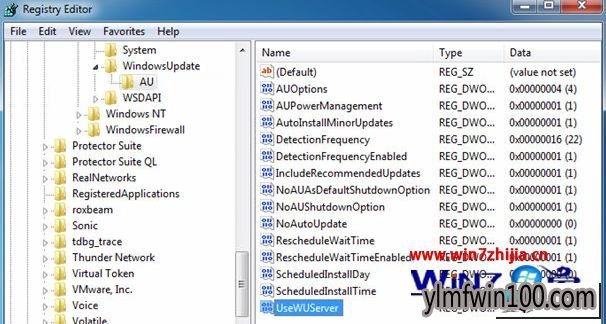
3、重启下看看结果如何,windows update就恢复原状了。
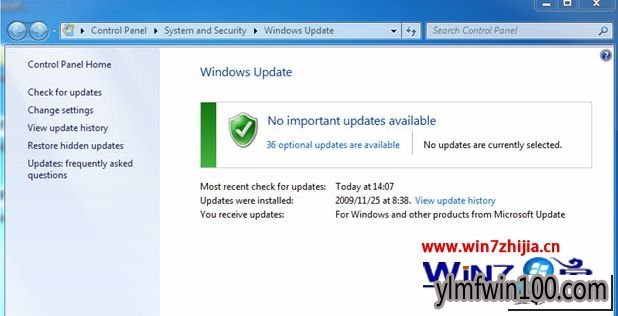
4、其实通过与一台非域中计算机对比,如果没对组策略进行过修改的话,注册表里根本没有windowsUpdate目录,也就是说全部删除[HKEY_LoCAL_MACHinE\soFTwARE\policies\Microsoft\windows\windowsUpdate]也是可以的,事实证明全部删除的确没有问题。
ps:这类错误一般是由于您的网络环境不稳定或错误设置导致。
5、80244019表示您的dns服务器设置不正确,我们可以根据以下步骤来进行操作:
请在本地连接或者您的拨号连接属性中 找到
选择“internet protocol Version 6 (TCp/ipv6)”,点击“属性”按钮,选中“自动获取ip地址”和“自动获取dns服务器地址”,点击“确定”。
选择“internet protocol Version 4 (TCp/ipv4)”, 点击“属性”按钮,选中“自动获取ip地址”和“自动获取dns服务器地址”,点击“确定”。
如果处于局域网环境,还需在iE选项---连接---局域网设置中勾选自动检测设置。
大家也可以尝试下:进服务吧windows update服务停了,把C:\windows\softwaredistribution\download和C:\windows\softwaredistribution\datastore下的东西全给删了,在启动windows update服务,然后再更新试试。
上面跟大家介绍的就是关于雨林木风win10下windows Update检查更新总提示80244019错误的详细图文步骤,大家可以参照上面的方法进行操作,这样下次windows Update检查更新就不会提示80244019错误了,大家可以正常检查更新了。
上面便是雨林木风win10系统windows Update检查更新总提示80244019错误的恢复步骤了,有需要的用户朋友们,动动手与小编一通操作一下吧。

 雨林木风Ghost Win10x86 最新专业版 2021V03(自动激活)
雨林木风Ghost Win10x86 最新专业版 2021V03(自动激活)  雨林木风Ghost Win10x86 推荐专业版 V2021年02月(无需激活)
雨林木风Ghost Win10x86 推荐专业版 V2021年02月(无需激活)  雨林木风Ghost Win10 x64 全新专业版 2021.05月(免激活)
雨林木风Ghost Win10 x64 全新专业版 2021.05月(免激活)  雨林木风Ghost Win10 X64位 全新专业版 V202104(自动激活)
雨林木风Ghost Win10 X64位 全新专业版 V202104(自动激活)  雨林木风 Win10(2004) v2021.01 32位专业版
雨林木风 Win10(2004) v2021.01 32位专业版  雨林木风快速装机 V2021 Win10专业版64位
雨林木风快速装机 V2021 Win10专业版64位  雨林木风Ghost Win10 x64 官方专业版 v2021年03月(无需激活)
雨林木风Ghost Win10 x64 官方专业版 v2021年03月(无需激活)  雨林木风 Win10 (2004) v2021.01 64位专业版
雨林木风 Win10 (2004) v2021.01 64位专业版